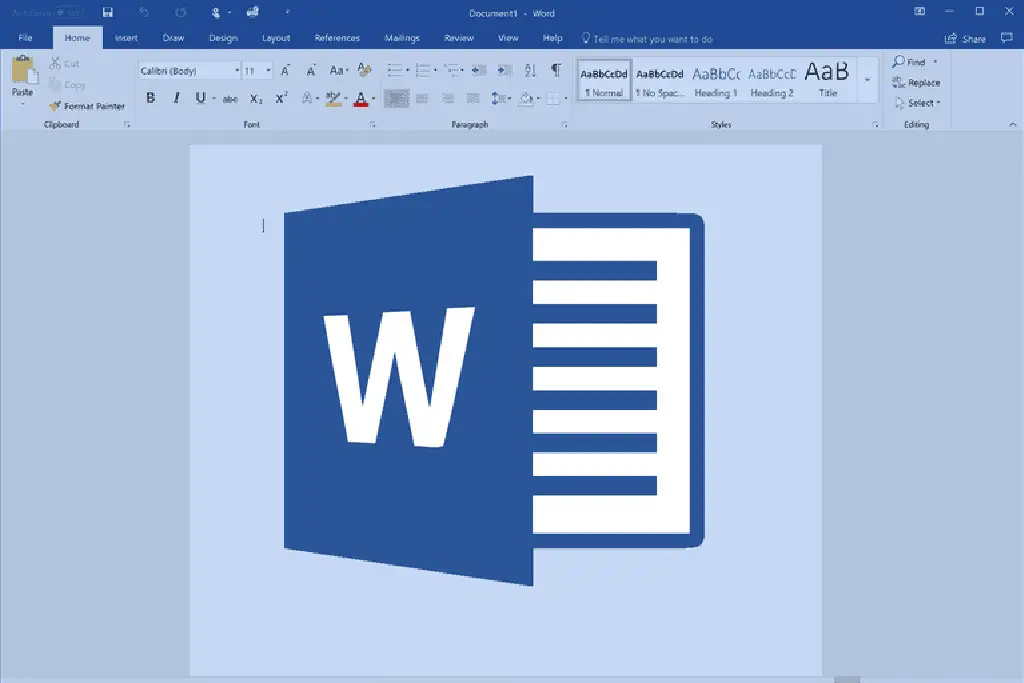Word에서 레이블을 만드는 방법을 설명합니다. Microsoft의 텍스트 편집기는 텍스트 작성 이상의 많은 작업을 수행할 수 있는 빈 페이지인 매우 다양한 도구입니다. 그리고 그 중 하나는 바로 이러한 라벨을 디자인할 수 있다는 것입니다.
Word에서 레이블을 만드는 방법은 무엇입니까?
가장 먼저 해야 할 일은 Word에서 빈 문서를 여는 것입니다. 내부에 들어가면 프로그램 도구 모음 상단에 있는 우편물 섹션을 클릭해야 합니다. 다른 버전에서는 섹션 이름이 다를 수 있습니다.
그런 다음 만들기 옵션을 클릭해야 합니다. 그렇게 하면 레이블 옵션을 클릭할 수 있는 메뉴가 나타납니다. 다른 버전의 Word에서는 레이블 옵션이 별도이거나 다른 위치에 있을 수 있지만 최신 버전에서는 이 방법을 사용해야 합니다.
레이블 페이지가 열립니다. 여기에서 레이블은 주소 지정을 위해 봉투에 인쇄 및 붙여넣기용으로 설계되었지만 다른 용도로 사용할 수 있는 유연한 시스템이라는 것을 알아야 합니다.
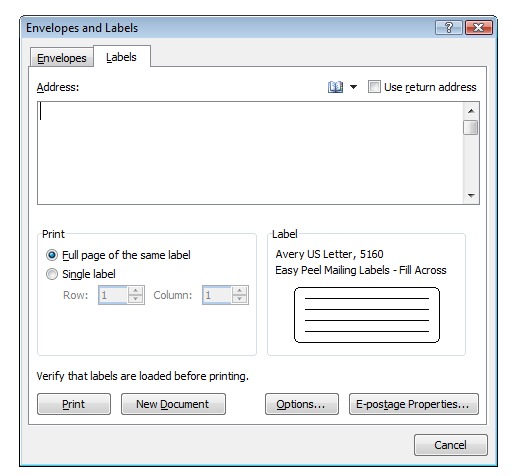
옵션 버튼을 클릭하면 레이블을 구성할 수 있는 페이지로 이동합니다. 예를 들어 여기에서 제품 번호 아래에서 원하는 페이지당 레이블 수를 설정할 수 있습니다. 또한 레이블 브랜드에서 프린터에 넣을 레이블 페이지 모델을 설정할 수 있으므로 Word가 해당 페이지의 특정 크기에 맞게 조정됩니다.
레이블이 작성되면 새 문서 버튼을 클릭하여 레이블 내용이 포함된 Word 페이지를 엽니다. 프로세스를 시작하는 동일한 페이지를 사용하는 대신 페이지가 별도로 열리는 것이 이상하게 보일 수 있습니다. 그러나 이것은 Word에서 편지를 작성하고 레이블을 별도로 설정하려는 경우에 유용합니다. 이는 다른 용도로 사용할 수 있지만 기능이 설계된 이유입니다.
마지막으로 레이블 페이지를 생성한 후에는 레이블의 텍스트를 편집할 수 있음을 알아야 합니다. 이 방법으로 Word에서 레이블을 만드는 방법을 배웠습니다. 시도해 보지 않으시겠습니까?